Windowsi kasutajate jaoks on operatsioonisüsteemi väljalaske-eelsete versioonide hindamine tavaline aeg. Apple'i kasutajad on seevastu alles topelt buutimisega tuttavaks saanud.
Windowsi kasutajatele tava opsüsteemi vabastamiseelsete versioonide hindamine on tavaline möödunud aeg. Apple'i kasutajad on seevastu alles tutvumas topeltkäivitus. Varem olid Apple'i platvormide, näiteks OS X ja iOS, arendajate eelvaated piiratud registreeritud arendajatega, kes maksid privileegi eest.
Alates OS X Mavericksi väljaandmisest on ettevõte avanud üldsusele oma väljalaske-eelsed programmid. Miljonid Maci kasutajad saavad nüüd registreeruda ja installida nende populaarsete platvormide beetaversioone enne, kui need kättesaadavaks saavad. On ka eeliseid; saate aidata vigu leida ja tagasisidet saata. Mõnikord ei pruugi teie tagasiside tegelikult disainilahenduse muutmise taotlust põhjustada, kuid see võib hiljem kuvada tulevastes versioonides.
Seadistage oma Mac-is partitsioon ja installige macOS-i eelvaade
Märge: Osa selles artiklis sisalduvast teabest viitab macOS 10.12 ja varasemale versioonile, kuid samad juhised kehtivad ka uueima eelvaate installimisel.
WWDC-s teatas Apple oma kliendi opsüsteemi järgmisest versioonist. Bränd OS X, mis on olnud meiega sellest ajast peale 1999 on lõpuks pensionil. Selle eesmärk on viia bränding vastavusse Apple'i kolme muu platvormiga, watchOS, iOS ja tvOS. MacOS Sierra sisaldab põnevaid täiendusi. Siri digitaalne assistent on nüüd saadaval Macis. Sierra sisaldab uusi täiustusi teie Maci hoolduse automatiseerimiseks, dubleerides failid ja sünkroonides vanemad failid iCloudiga. Selles artiklis näitame teile, kuidas saate oma Macintoshi uue versiooni proovimiseks häälestada.
MacOS-i eelvaate testimiseks on mitu viisi, millest üks on a Virtuaalne masin. Kuna virtuaalarvutid on tavaliselt piiratud ja sisaldavad teatavaid üldkulusid, on partitsioon soodsam. Eeliste hulka kuulub täielik juurdepääs riistvarale: CPU, mälu ja graafika. Samuti hoiab kahekordne alglaadimiskonfiguratsioon mõlemad operatsioonisüsteemid üksteisest eraldi. Las me näitame teile, kuidas seda teha.
Uurige välja, kas teie Mac saab käivitada macOS-i eelvaate
Apple on vana riistvara toetamisel teinud erakordset tööd. Nagu eelkäija, katkestab ka macOS High Sierra versiooniuuendus esmakordselt mõne aasta jooksul vanemate Macidega toetamise. Siin on loend toetatud Macidest.
- MacBook (2009. aasta lõpus ja hiljem)
- iMac (2009. aasta lõpus ja hiljem)
- MacBook Air (2010 ja uuemad)
- MacBook Pro (2010 ja uuemad)
- Mac Mini (2010 ja uuemad)
- Mac Pro (2010 ja uuemad)
Varundage oma Mac
Kui olete uus topeltkäivitus või Macis muudatuste tegemine, näiteks partitsiooni loomine, peaksite looma põhjaliku varukoopia. Tutvuge meie eelmise artikliga, kuidas kasutada juhiseid OS X ajamasin tarkvara teie Mac'i varundamiseks.
Looge partitsioon
Olles kindlaks teinud, kas teie Mac suudab Sierrat käitada, on meie järgmine samm opsüsteemi installimiseks ruumi jätmine.
Vajutage Käsk + Tühik Tippige klaviatuuril ketta utiliit ja topeltklõpsake seda.
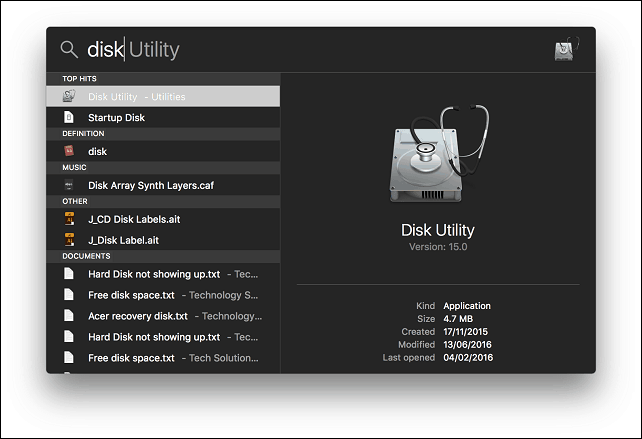
Valige inspektori aknas oma salvestusseade ja klõpsake vahekaardil partitsioon. Ma eraldan oma seadistamiseks 50 GBs ruumi. Kui kavatsete regulaarselt testida macOS High Sierrat, sealhulgas rakenduste installimist, siis mida rohkem, seda parem. Saate partitsiooni suurust muuta mitmel viisil; võite lohistada liugurit diagrammil või sisestada summa väljale Suurus välja käsitsi. Klõpsake nuppu Kandideeri muudatuste kinnitamiseks.
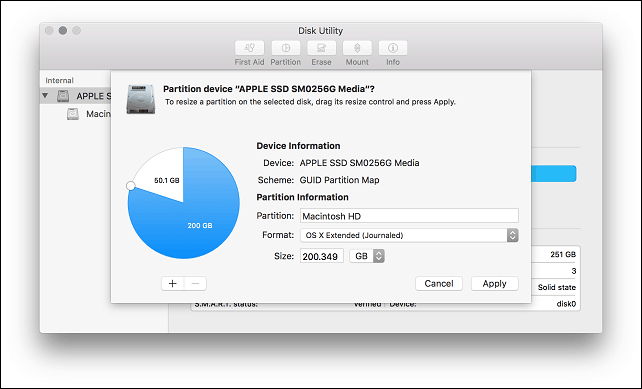
Oodake, kuni OS X muudab partitsiooni suurust, ja klõpsake siis, kui see on valmis, nuppu Valmis.
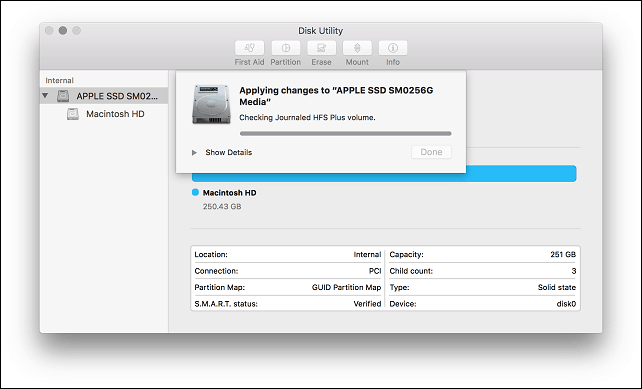
Uus partitsioon loetletakse inspektori aknas järgmiselt pealkirjata. Klõpsake sellel ja sisestage sobiv silt.
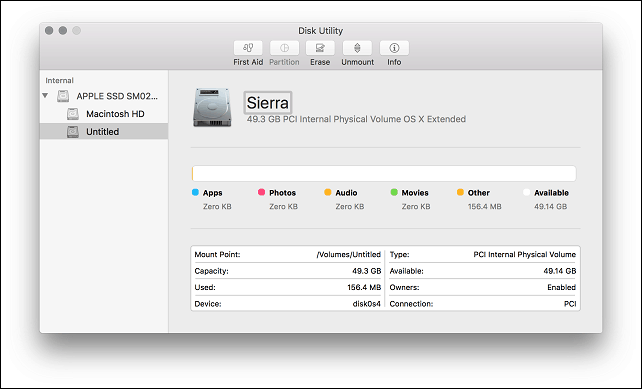
MacOS Sierra installimine
Kui teil on macOS High Sierra installifail valmis, topeltklõpsake sellel ja töötage viisardi kaudu. Sealhulgas ka EULA aktsepteerimine.
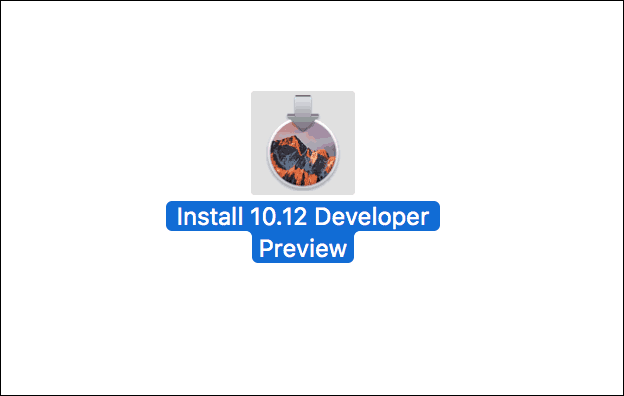
Klõpsake nuppu Kuva kõik kettad, seejärel valige varem loodud sektsioon High Sierra.
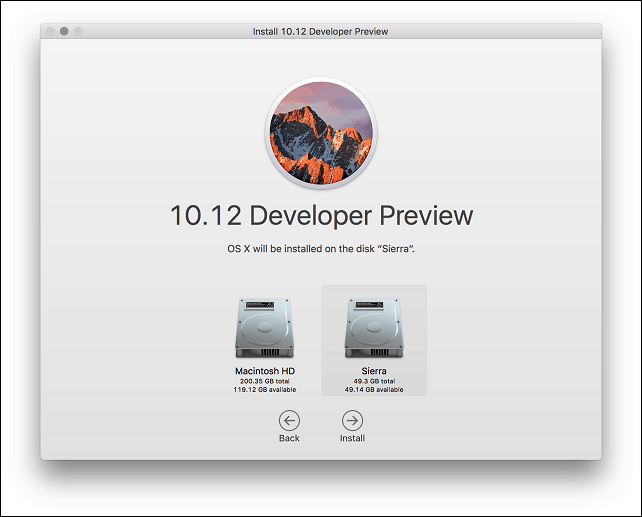
Sisestage oma parool ja klõpsake siis nuppu Lisage abistaja.
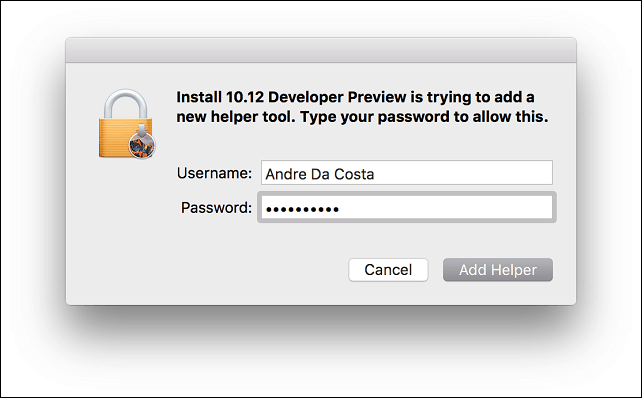
Oodake, kuni High Sierra failid kopeerib, taaskäivitub installer automaatselt ja jätkab installimist. Installimine võib sõltuvalt teie riistvarast võtta 15-25 minutit.
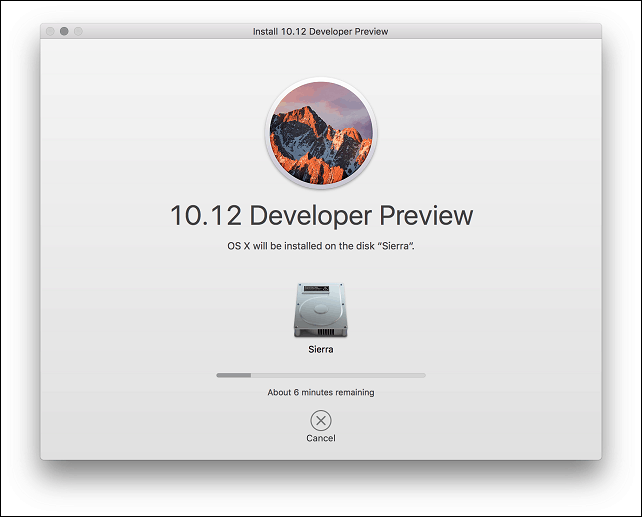
Kui seadistamine on lõpule viidud, palutakse teil seadistada kasutajakonto, valida oma ajavöönd ja lubada Siri.
See selleks! macOS on nüüd installitud.
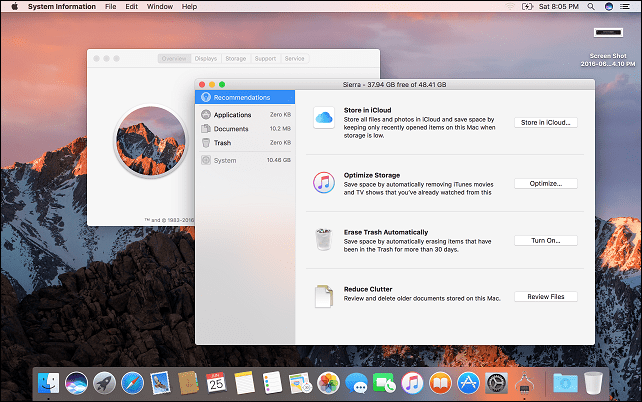
Kui soovite Siri proovida, peate olema ühendatud Internetiga. Saate selle käivitada vajutades Fn + Tühik või klõpsake dokis või menüüribal Siri.
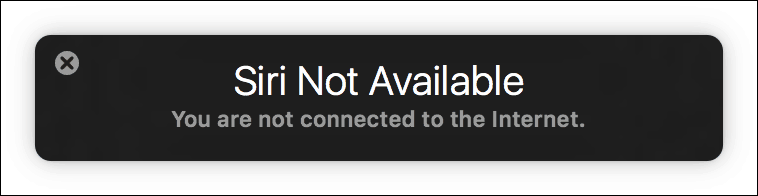
Kuidas vahetada macOS-i installide vahel
Kui soovite installatsioonide vahel vahetada, käivitage Süsteemi eelistused> Käivituskettad> klõpsake avamiseks> sisestage oma parool. Valige soovitud opsüsteem, siis klõpsake käsul Taaskäivita, siis klõpsake uuesti uuesti. Võite ka all hoida Võimalus pärast Mac'i alglaadimiskella kuulmist, seejärel valige käivitusketas.
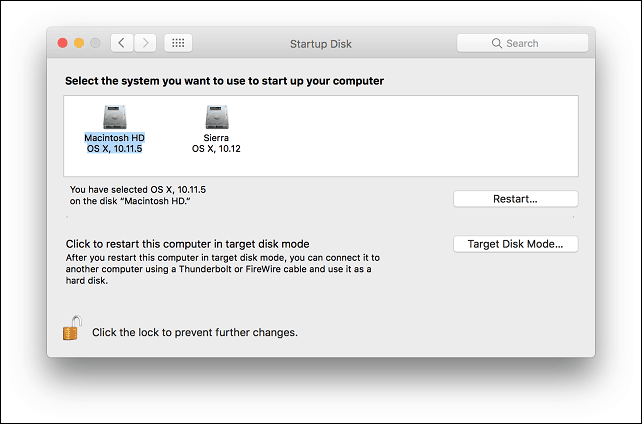
Kuidas saada macOS-beetaversiooni?
Kui teil pole beetaversiooni juurdepääsu, saate High Sierra sektsiooni installida veel ühe macOS-i koopia, mille saate alla laadida App Store'ist. Minema http://beta.apple.com siis logige sisse oma Apple ID-ga. Soovitan looge eraldi Apple iCloud ID Sierra testimiseks.
Pärast sisselogimist klõpsake nuppu Registreerige oma seadmed sakk. Kerige alla ja valige siis macOS-i avaliku beetaversiooni utiliidi nupp. Topeltklõpsake ikooni OSXElCapitanPublicBetaAccessUtility.dmg faili ja järgige ekraanil kuvatavaid juhiseid. Kui otsite poest värskendusi, pakutakse macOS High Sierrat või teavitatakse teid selle kättesaadavusest.
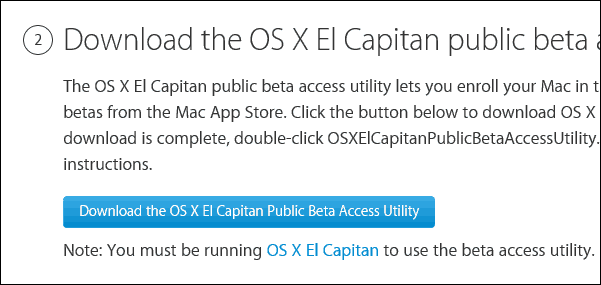
Rääkige meile, mida arvate uuest OS-ist.
